CI/CD-folyamat beállítása az Azure Cosmos DB Emulator buildelési feladatával az Azure DevOpsban
A KÖVETKEZŐKRE VONATKOZIK: NoSQL
MongoDB
Cassandra
Gremlin
Asztal
Feljegyzés
A Windows 2016 által üzemeltetett futók 2022. április 1-jén történő teljes eltávolítása miatt az Azure Cosmos DB emulátor azure DevOps-beli buildelési feladattal való használatának ez a módszere már nem támogatott. Aktívan dolgozunk az alternatív megoldásokon. Eközben az alábbi utasításokat követve használhatja az Azure Cosmos DB emulátort, amely a "windows-2019" ügynöktípus használatakor előre telepítve van.
Az Azure Cosmos DB Emulator helyi környezetet biztosít, amely az Azure Cosmos DB szolgáltatást emulálja a fejlesztéshez. Az emulátor használatával helyben fejlesztheti és tesztelheti alkalmazását, anélkül, hogy ehhez regisztrálnia kellene egy Azure-előfizetést, vagy fizetnie kellene a szolgáltatásért.
Az Emulator PowerShell-feladata
Az Azure Cosmos DB emulátort elindító tipikus PowerShell-alapú feladat a következőképpen szkriptelhető:
Példa feladatkonfigurációra a "windows-2019" ügynöktípus kiválasztásával.
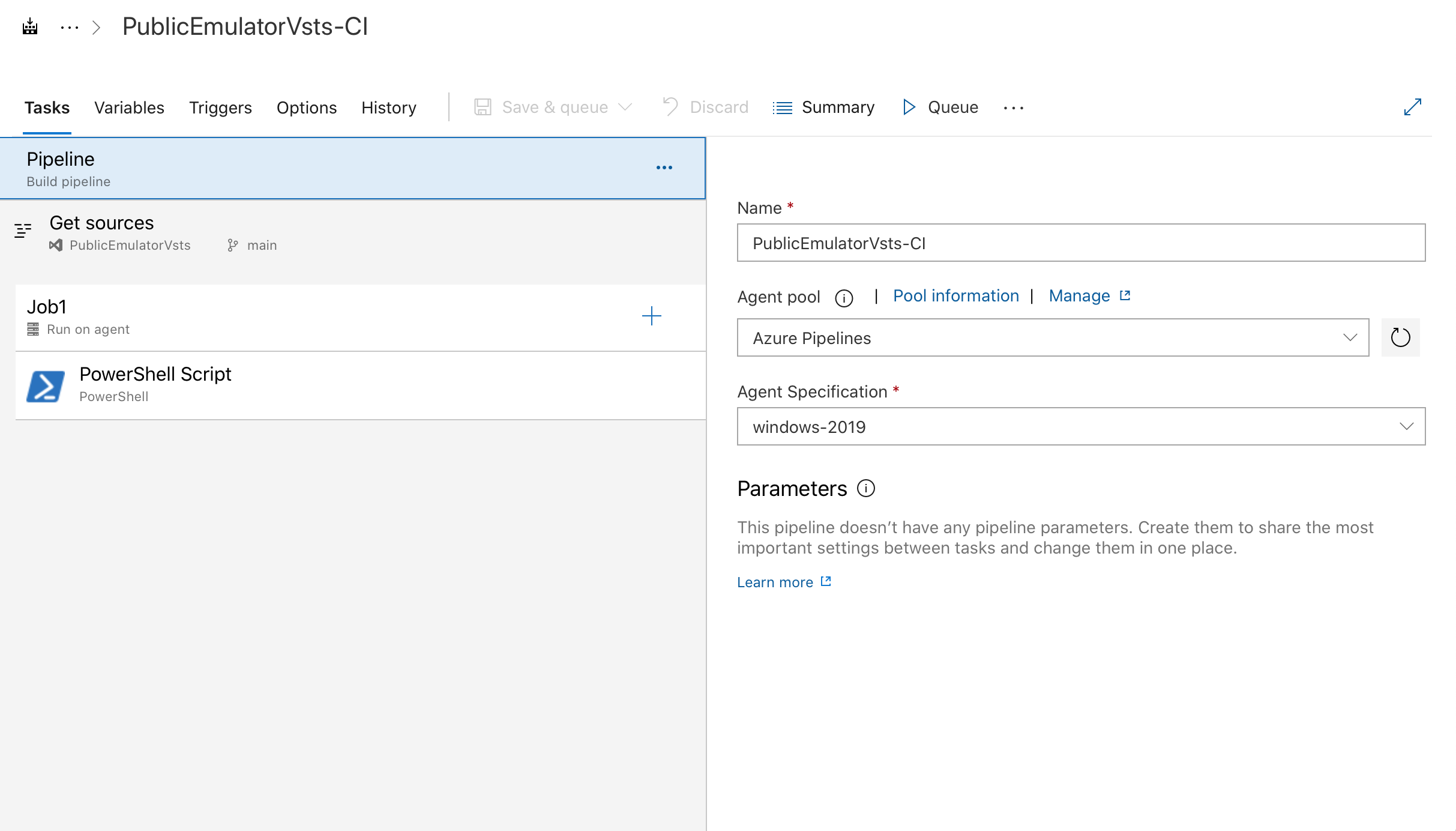
Példa az emulátor elindításához szükséges PowerShell-szkriptet végrehajtó feladatra.
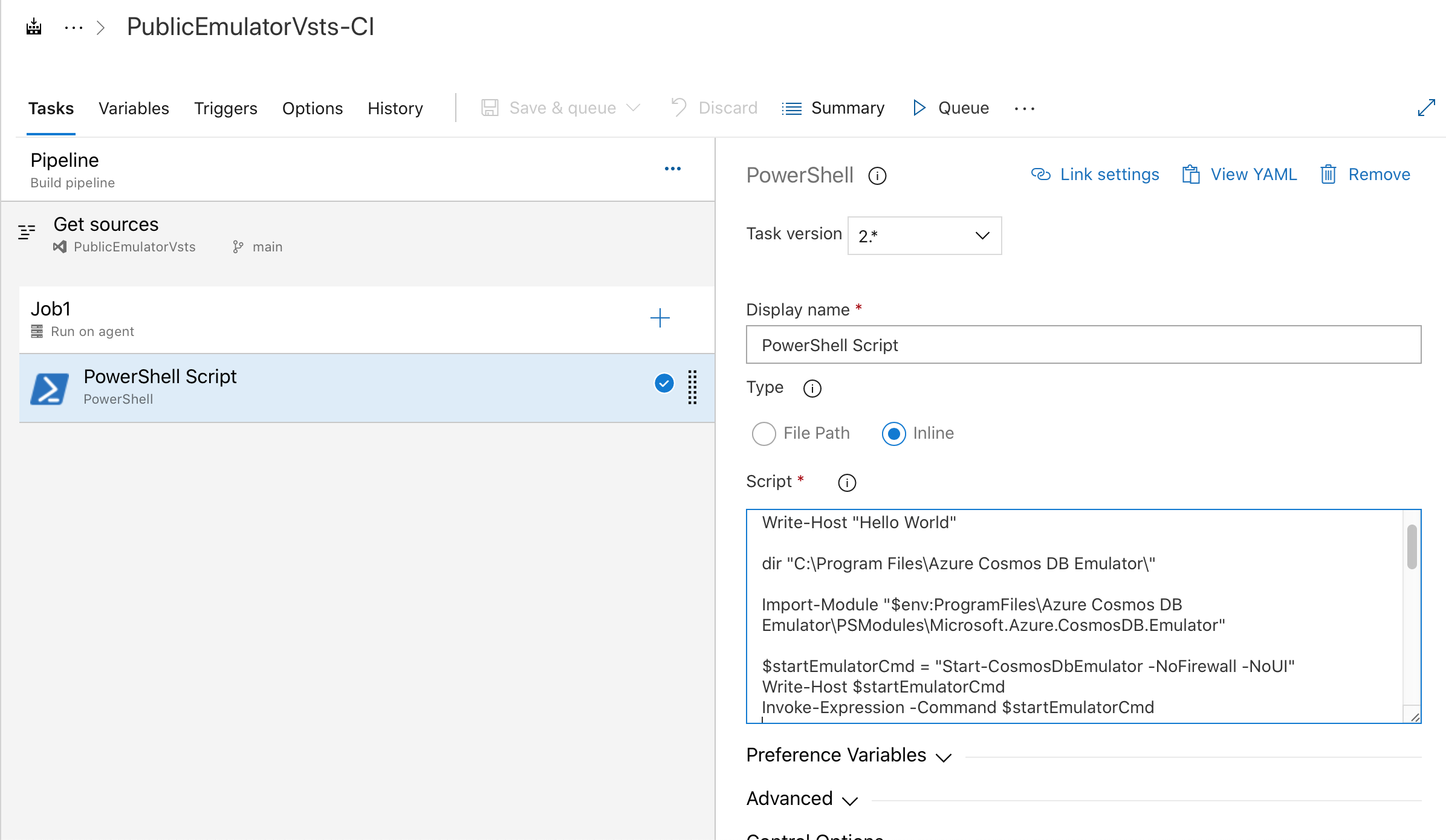
# Write your PowerShell commands here.
dir "$env:ProgramFiles\Azure Cosmos DB Emulator\"
Import-Module "$env:ProgramFiles\Azure Cosmos DB Emulator\PSModules\Microsoft.Azure.CosmosDB.Emulator"
$startEmulatorCmd = "Start-CosmosDbEmulator -NoFirewall -NoUI"
Write-Host $startEmulatorCmd
Invoke-Expression -Command $startEmulatorCmd
# Pipe an emulator info object to the output stream
$Emulator = Get-Item "$env:ProgramFiles\Azure Cosmos DB Emulator\Microsoft.Azure.Cosmos.Emulator.exe"
$IPAddress = Get-NetIPAddress -AddressFamily IPV4 -AddressState Preferred -PrefixOrigin Manual | Select-Object IPAddress
New-Object PSObject @{
Emulator = $Emulator.BaseName
Version = $Emulator.VersionInfo.ProductVersion
Endpoint = @($(hostname), $IPAddress.IPAddress) | ForEach-Object { "https://${_}:8081/" }
MongoDBEndpoint = @($(hostname), $IPAddress.IPAddress) | ForEach-Object { "mongodb://${_}:10255/" }
CassandraEndpoint = @($(hostname), $IPAddress.IPAddress) | ForEach-Object { "tcp://${_}:10350/" }
GremlinEndpoint = @($(hostname), $IPAddress.IPAddress) | ForEach-Object { "http://${_}:8901/" }
TableEndpoint = @($(hostname), $IPAddress.IPAddress) | ForEach-Object { "https://${_}:8902/" }
IPAddress = $IPAddress.IPAddress
}
Saját, saját üzemeltetésű Windows-ügynököt is létrehozhat, ha olyan ügynököt kell használnia, amely nem rendelkezik előre telepített Azure Cosmos DB emulátorral. A saját üzemeltetésű ügynökén letöltheti a legújabb emulátor MSI-csomagját https://aka.ms/cosmosdb-emulator a "curl" vagy a "wget" használatával, majd az "msiexec" használatával telepítheti azt. A telepítés után a fentihez hasonló PowerShell-szkriptet futtathat az emulátor elindításához.
Következő lépések
További információ az emulátor helyi fejlesztéshez és teszteléshez való használatáról: Az Azure Cosmos DB Emulator használata helyi fejlesztéshez és teszteléshez.
Emulátor TLS/SSL-tanúsítványok exportálásához lásd : Azure Cosmos DB Emulator-tanúsítványok exportálása Java, Python és Node.js